Google Analyticsのカスタムレポートでもっとアクセス解析
Google Analyticsにはカスタムレポートという設定があり色々とカスタマイズした分析結果を表示することが出来ます。
ためしにサイトのブラウザシェアを表示してみましょう。
通常ですと、ユーザー > PC環境 > ブラウザ からブラウザシェアを見ることが出来ます。
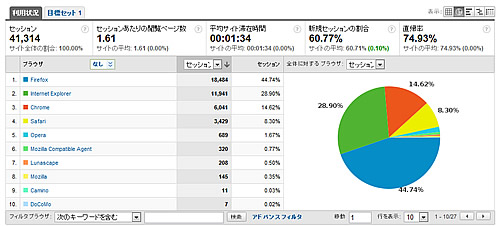
これで、「このサイトFirefoxのシェアが44%もあるよ」とか「IEが28%ね」、「Chromeの勢いがすごい」、「たまにはOperaのことも思い出してあげてください」などが分析できます。
さらにブラウザ名をクリックすると詳細を見ることが出来ます。
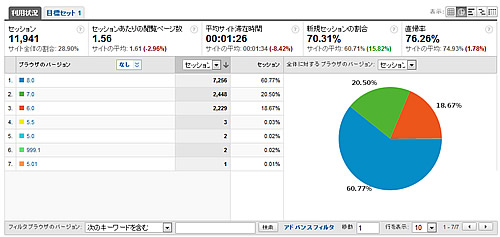
これでIEのバージョンのシェアを見ることが出来ます。「IE8が60%もあるのか」とか「IE7がIE6を超えてるね」とか「IEのシェアが28%でIE6が18%ということはIE6のブラウザ全体でのシェアは4.48%か」なんていうのが解ります。
これをカスタムレポートを利用してもう少しわかりやすいようにしましょう。
左メニューから「カスタムレポート」を選択、右上の「カスタム レポートを新規作成」を選択します。
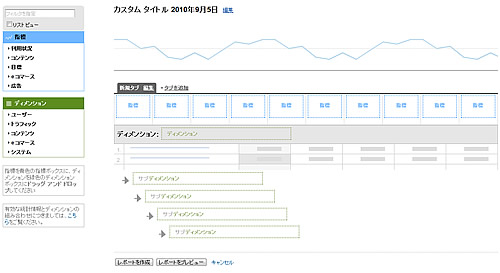
カスタムレポートの作成画面です。
指標にしたいものを左の指標から選択して、右の指標と言うボックスにドラッグします。ディメンションも同様にドラッグします。
今回は指標に「セッション」、ディメンションに「ブラウザのバージョン」を設定します。
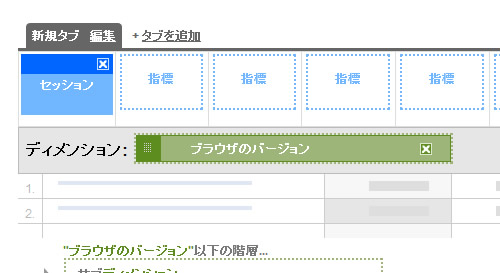
設定したら「レポートの保存」を選択します。ブラウザバージョンが表示されたら、セレクトボックスでブラウザを選択します。表示は「割合」を選択します。
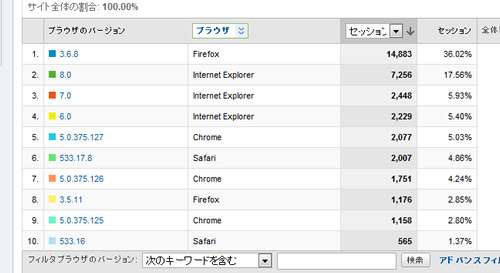
これで先ほどとは違った視点でブラウザシェアを見ることが出来ます。
IE6はシェアが低いけどシェア4番目とか、ChromeとかSafariとか細かいバージョンアップが多いよね。など視点を変えるだけで見えてくることが変わってくることもあります。
他にも条件を組み合わせて様々な分析が可能です。今回の例はカスタムレポートの説明としては微妙な気もしますが、個人的によく利用するレポートなので紹介しました。
関連エントリー
ユーザーがページのどこをクリックしたか解析するツール
WEB製作者の為のSEOチートシート
リンク元アクセス解析track feedを設置する
SEO対策ツールまとめ
FacebookのLike Button(いいねボタン)の設置
スポンサードリンク
«[書評]jQueryクックブック | メイン | Googleの検索結果に表示されるパンくずリストがmicrodataとRDFaに対応»

![Web制作の現場で使うjQueryデザイン入門[改訂新版] (WEB PROFESSIONAL)](https://images-na.ssl-images-amazon.com/images/P/4048913913.09._OU09_SCMZZZZZZZ_.jpg)
